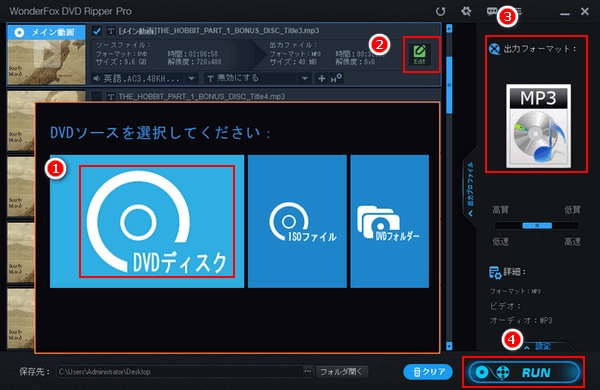




* ご注意:著作権によって保護されているDVDコンテンツを無断でコピー・配布することは禁止されています。本文で紹介するライブDVDを音源化する方法はあくまで私的利用の範囲内でご参考ください。また、全てのご利用は自己責任でお願いします。
購入してきたライブDVDを家で見るだけでは満足せず、中から音声や音楽を抽出して外出の時でも自由に聞きたい方は少なくないでしょう。しかし、DVDから動画を抽出することは簡単にできますけど、音源だけを抽出することは果たして可能でしょうか?もちろんです!音声形式での出力をサポートするDVD変換ソフトを利用すれば、ライブDVDを音源化することは簡単にできます。今回の記事では強力にして使いやすいDVD変換ソフトをおすすめし、それを利用してライブDVDを音源化する方法を詳しくご説明します。
あわせて読みたい:手軽にDVD動画をパソコンに保存する方法 | ISOファイルをMP3に変換する簡単な方法
ライブDVDを音源化するのに、プロのDVD変換ソフトWonderFox DVD Ripper Proをオススメします。DVDから動画を抽出してMP4やMOV等で保存することはもちろん、音源だけをMP3やWAV、FLAC、WMA、M4A等さまざまな音声形式で抽出することもできます。DVDにコピーガードがかかっていれば、自動的にそれを解除できます。また、ライブDVDを音源化して携帯の着信音に設定したい場合は、内蔵の編集機能を利用して一部だけの音源を抽出することもできます。さらに、音源を抽出する前に、そのボリュームを必要に応じて調整することもサポートします。
WonderFox DVD Ripper Proを利用してライブDVDを音源化する手順は下記をご参考いただけます。
音源化したいライブDVDをパソコンのDVDドライブに挿入してからWonderFox DVD Ripper Proを立ち上げます。最初の画面で「DVDディスク」ボタンをクリックしてドライブレターを選択します。その後、このDVD変換ソフトは自動的に様々なコピーガードを解除してメインタイトルを選出します。
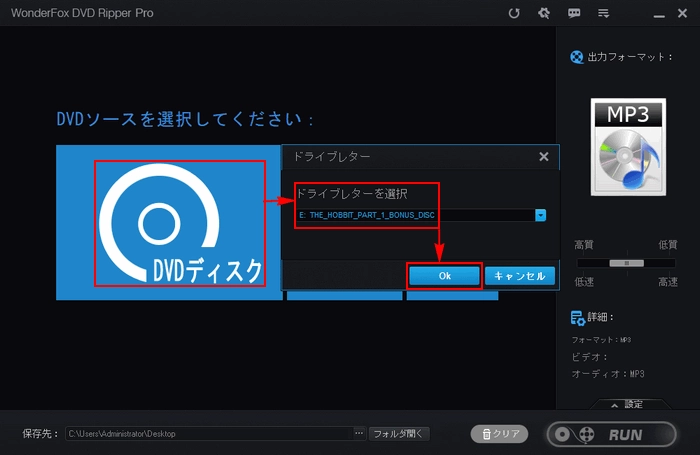
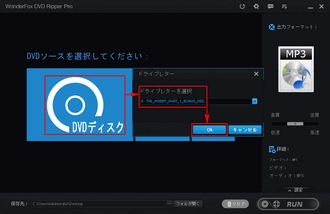
ライブDVDから一部だけの音源を抽出したい場合はメイン動画の「Edit」ボタンをクリックしてDVD編集画面を開いてください。タイムラインには二つの青いスライダがあり、それぞれをドラッグして音源の開始時間と終了時間を設定します。その後、「Ok」をクリックします。
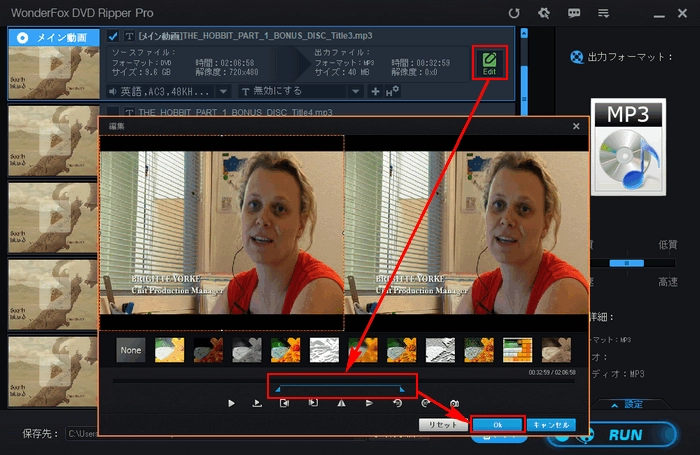
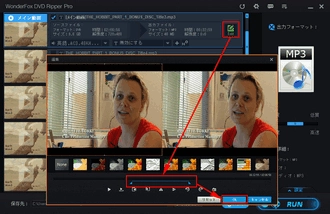
「出力フォーマット」との文字の下にある形式アイコンをクリックして出力形式リストを開き、「Audio」カテゴリに移動してMP3等の音声形式を選択します。
出力形式を選択した後、画面右下にある「設定」ボタンをクリックしてライブDVD音源のボリューム等のパラメータをカスタマイズできます。
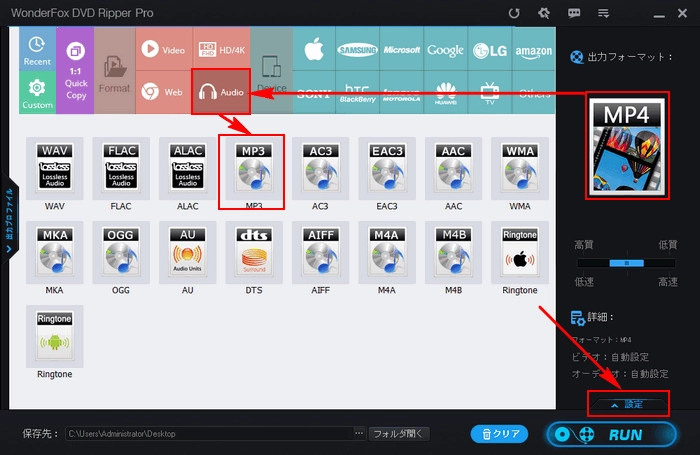
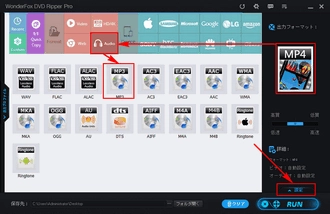
保存先欄にある「...」をクリックして一つのフォルダを選択します。最後に「RUN」をクリックしてライブDVDを音源化するプロセスを始めます。
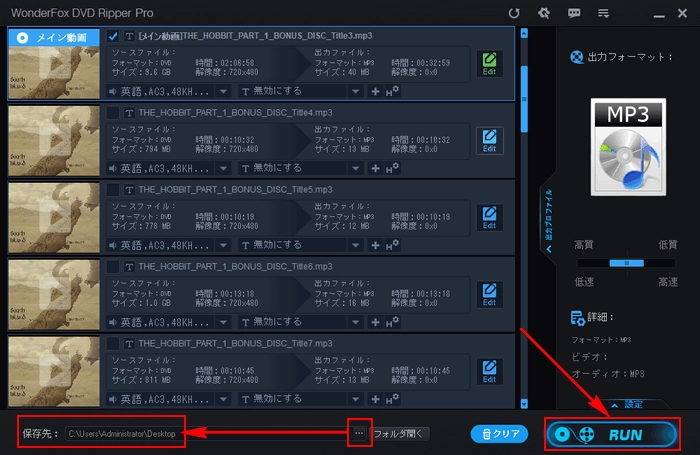
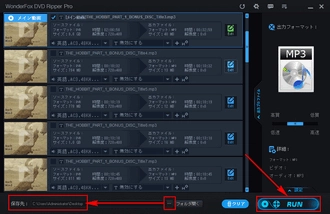
本文ではプロのDVD変換ソフトWonderFox DVD Ripper Proを利用してライブDVDを音源化する方法をご紹介いたしました。お役に立てれば幸いです。
WonderFox DVD Ripper ProはDVDから動画/音源を抽出できるほか、全てのDVDコンテンツをまとめて1:1でISOイメージ又はDVDフォルダを作成したり、さらにISOイメージとDVDフォルダから動画/音源を抽出したりすることもできます。さっそくこの強力なソフトをインストールして使ってみましょう!
無料体験はこちら ↓
利用規約 | プライバシーポリシー | ライセンスポリシー | Copyright © 2009-2025 WonderFox Soft, Inc. All Rights Reserved.